win系统会自动休眠 win10自动休眠如何设置
更新时间:2024-04-29 09:56:47作者:xiaoliu
Win系统自动休眠是一种节能的功能,可以帮助用户在长时间不使用电脑时自动关闭系统,从而节省能源和延长硬件寿命,而在Win10系统中,用户可以通过简单的设置来调整自动休眠的时间和条件,以满足个性化的需求。通过合理设置自动休眠功能,不仅可以提高电脑的使用效率,还可以避免在不必要的时候浪费电力。了解和掌握Win10自动休眠的设置方法是非常重要的。
方法如下:
1.在Windows10桌面找到控制面板并双击打开,在控制面板界面里直接点击【系统和安全】。如下图所示。
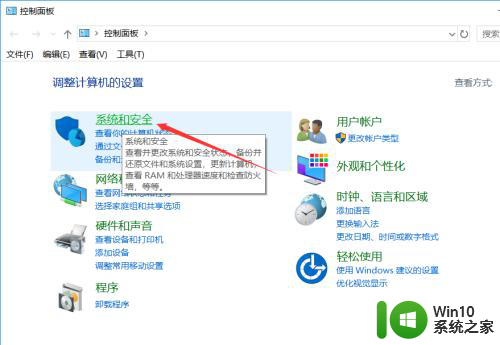
2.在win10系统和安全界面里直接点击【电源选项】,如下图所示。
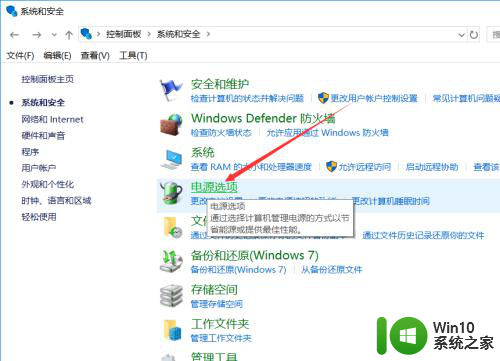
3.在打开的win10电源选项界面里直接点击【更改计划设置】,如下图所示。
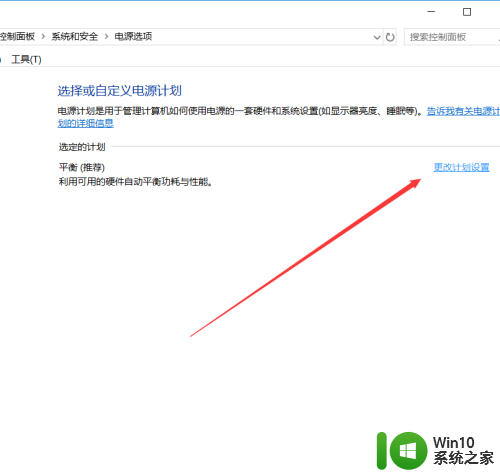
4.在win10更改计划设置界面里直接点击【使计算机进入睡眠状态】后面的下拉框,如下图所示。
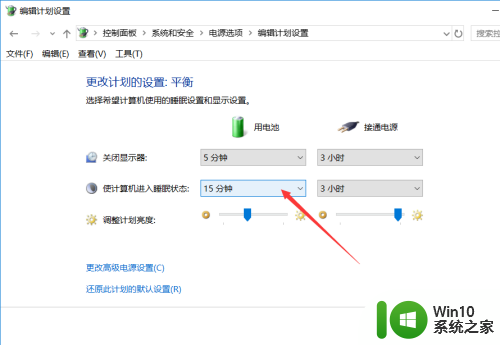
5.在弹出的下拉菜单里直接点击选择【从不】,如下图所示。
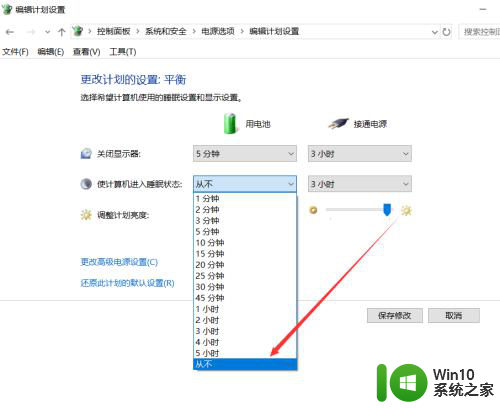
6.设置好后直接点击右下角的【保存修改】,如下图所示。
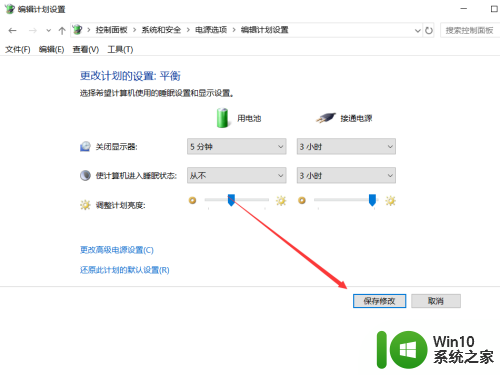
7.在点击【更改高级电源设置】,然后在打开的界面里设置关闭硬盘的时间。这里可以设置一个很大的数字,这样就不会休眠了,如下图所示。
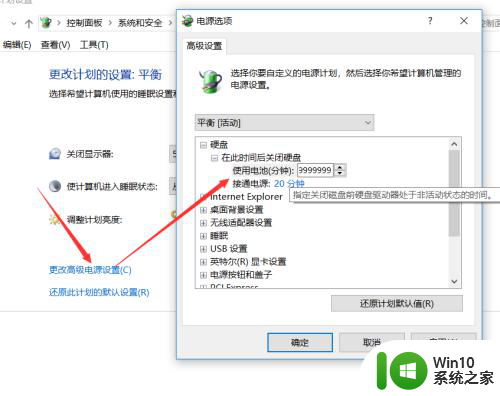
以上就是Windows系统会自动休眠的全部内容,如果你遇到这种情况,可以尝试按照以上方法解决,希望对大家有所帮助。
win系统会自动休眠 win10自动休眠如何设置相关教程
微软新闻推荐
- 1 高通骁龙8至尊版发布:二代自研CPU性能逆天,最强AI更像真人
- 2 英特尔AMD史诗级合作,捍卫X86生态:两大巨头联手,颠覆传统CPU格局
- 3 微信消失在桌面了,怎么找回 微信桌面快捷方式消失怎么恢复
- 4 打印机的纸怎么放进去 打印机纸盒放纸技巧
- 5 onedrive开始菜单 Win10如何设置Onedrive开启和使用
- 6 台式电脑如何连接打印机设备打印 台式电脑如何设置本地打印机
- 7 惠普笔记本win11移动硬盘怎么用 win11系统移动硬盘插入后不显示
- 8 微软称每天有超过15000条恶意QR码信息被发送到教育目标,如何有效应对?
- 9 win10系统电脑没有wifi选项 Win10无线网络不显示解决方法
- 10 win7能看见的文件夹win10看不到 win7可以访问win10但win10无法访问win7
win10系统推荐
- 1 番茄家园ghost win10 32位官方最新版下载v2023.12
- 2 萝卜家园ghost win10 32位安装稳定版下载v2023.12
- 3 电脑公司ghost win10 64位专业免激活版v2023.12
- 4 番茄家园ghost win10 32位旗舰破解版v2023.12
- 5 索尼笔记本ghost win10 64位原版正式版v2023.12
- 6 系统之家ghost win10 64位u盘家庭版v2023.12
- 7 电脑公司ghost win10 64位官方破解版v2023.12
- 8 系统之家windows10 64位原版安装版v2023.12
- 9 深度技术ghost win10 64位极速稳定版v2023.12
- 10 雨林木风ghost win10 64位专业旗舰版v2023.12
系统教程推荐
- 1 蜘蛛侠:暗影之网win10无法运行解决方法 蜘蛛侠暗影之网win10闪退解决方法
- 2 win10玩只狼:影逝二度游戏卡顿什么原因 win10玩只狼:影逝二度游戏卡顿的处理方法 win10只狼影逝二度游戏卡顿解决方法
- 3 U盘装机提示Error 15:File Not Found怎么解决 U盘装机Error 15怎么解决
- 4 《极品飞车13:变速》win10无法启动解决方法 极品飞车13变速win10闪退解决方法
- 5 window7电脑开机stop:c000021a{fata systemerror}蓝屏修复方法 Windows7电脑开机蓝屏stop c000021a错误修复方法
- 6 win10桌面图标设置没有权限访问如何处理 Win10桌面图标权限访问被拒绝怎么办
- 7 win10打不开应用商店一直转圈修复方法 win10应用商店打不开怎么办
- 8 无线网络手机能连上电脑连不上怎么办 无线网络手机连接电脑失败怎么解决
- 9 win10错误代码0xc0000098开不了机修复方法 win10系统启动错误代码0xc0000098怎么办
- 10 笔记本win10系统网络显示小地球只有飞行模式如何恢复 笔记本win10系统网络无法连接小地球图标灰色